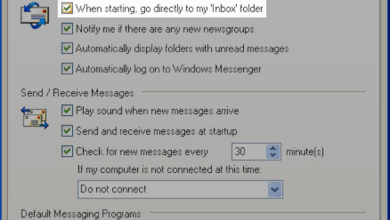Les données de contact stockées dans une base de données ou un tableur sont facilement importées dans Outlook. Outlook offre une méthode simple.
Les instructions de cet article s’appliquent à Outlook 2019, 2016, 2013, 2010 ; Outlook pour Microsoft 365, et Outlook.com.
Contenu
Importer des contacts d’un fichier CSV dans Outlook
Dans la base de données ou le tableur, exportez les données des contacts vers un fichier CSV (comma separated values). Assurez-vous que les colonnes ont des en-têtes significatifs, même si elles ne doivent pas correspondre exactement aux champs utilisés dans le carnet d’adresses Outlook. Vous pouvez faire correspondre manuellement les colonnes aux champs pendant le processus d’importation.
Les captures d’écran ci-dessous sont pour Outlook 2016. Les écrans des autres versions d’Outlook peuvent différer légèrement, mais les étapes sont les mêmes. Toute variation pour les anciennes versions sera notée.
-
Aller à Dossier.
-
Cliquez sur Ouvrir et exporter. Dans Outlook 2010, cliquez ensuite sur Ouvrez.
-
Cliquez sur Import/Export. Dans Outlook 2010, cliquez sur Importer.
-
Dans le Assistant d’importation et d’exportationSélectionnez Importation à partir d’un autre programme ou fichierpuis cliquez sur Suivant.
-
Sélectionnez Valeurs séparées par des virgulespuis cliquez sur Suivant.
-
Cliquez sur Naviguer surpuis localisez le fichier CSV qui contient les contacts que vous voulez importer.
-
Choisissez l’une des options suivantes :
- Ne pas importer de doublons.
- Remplacer les doublons par des articles importés. Si les données du fichier CSV sont plus récentes ou plus complètes, c’est peut-être le meilleur choix.
- Permettre la création de doublons. Si des doublons sont créés, vous pouvez toujours les rechercher et les éliminer à l’aide d’un utilitaire de suppression des doublons, par exemple.
-
Cliquez sur Suivant.
-
Sélectionnez le dossier Outlook dans lequel vous souhaitez importer les contacts. Il peut s’agir de votre dossier Contacts, ou d’un dossier Contacts dans n’importe lequel de vos autres dossiers. Vous pouvez également créer un dossier Outlook uniquement pour les éléments importés.
-
Cliquez sur Suivant.
-
Cliquez sur Champs personnalisés de la carte.
-
Mappez toutes les colonnes du fichier CSV aux champs du carnet d’adresses Outlook souhaités. Outlook mappe automatiquement certains champs ; modifiez-les s’ils ne sont pas correctement mappés.
Pour cartographier un champ, faites glisser le Valeur à la Domaine.
-
Cliquez sur OKet cliquez ensuite sur Terminer pour commencer le processus d’importation.
Importer des contacts sur Outlook.com
Vous pouvez également télécharger le fichier CSV de vos contacts sur Outlook.com. Le processus est un peu différent de celui des versions logicielles.
-
Ouvrez le Lanceur de candidatures et cliquez sur Personnes.
-
Cliquez sur Gérer > Contacts pour l’importation.
-
Cliquez sur Naviguer sur.
-
Sélectionnez le fichier CSV, puis cliquez sur Ouvrez.
-
Dans le Contacts pour l’importation cliquez sur la boîte de dialogue Importer.
-
Vos contacts sont téléchargés et importés dans votre compte de messagerie Outlook.com.
-
Lorsque le processus est terminé, cliquez sur Fermer. Vous trouverez les nouveaux contacts dans votre carnet d’adresses Outlook.